Metody naprawy iTunes Not Recognizing iPhone

Po podłączeniu iPhone'a do komputera za pomocą kabla USB, iTunes może nie rozpoznać iPhone'a. Z jakich powodów iTunes nie rozpoznaje iPhone'a? Przyczyn tego problemu jest wiele. Bez względu na rodzaj iPhone'a i iDevice, oto kilka sugestii, aby wszystko wróciło do normy. W artykule wyjaśniono trzy rozwiązania problemów z iTunes.
1. Komputer nie rozpoznaje iPhone'a
Zanim rozwiążesz problemy z rozpoznawaniem iPhone'a przez program iTunes, upewnij się, że komputer rozpoznaje iPhone'a. Jeśli komputer nie może wykryć urządzenia, nie możesz wykonać dalszych czynności przesyłaj muzykę z iPhone'a do iTunes lub inni. Dowiedz się więcej o tym, jak naprawić komputer, nie rozpoznaje najpierw problemów z iPhonem.
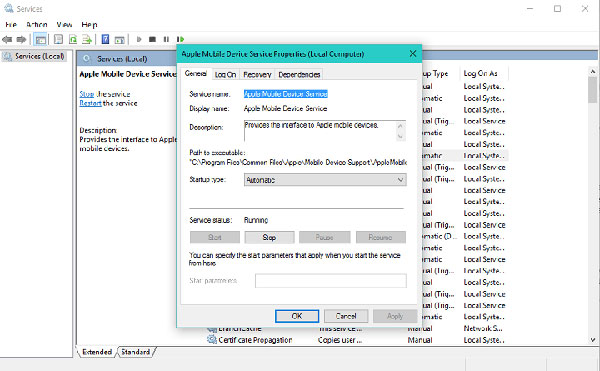
- Krok 1: Twardy restartuj iPhone'a i komputer.
- Naciśnij przycisk zasilania iPhone'a, aby wyłączyć iPhone'a i ponownie uruchom komputer lub Mac. Następnie uruchom ponownie telefon iPhone, aby sprawdzić, czy działa teraz.
- Krok 2: Sprawdź wersję iTunes i iOS
- A potem możesz sprawdzić aktualizacje dla iTunes i wersji na iOS. Upewnij się, że używasz najnowszej wersji iTunes i iOS. Oto ścieżki do aktualizacji wersji oprogramowania.
- Urządzenie z systemem iOS: Ustawienia> Ogólne> Aktualizacja oprogramowania
- Komputer Mac: Idź do iTunes w górnej nawigacji, a następnie klikając Sprawdź aktualizacje....
- Krok 3: Zmień port USB lub kabel USB
- Jeśli masz problem z portem USB lub kablem USB, iTunes nie rozpozna iPhone'a. Po podłączeniu kabla USB do komputera komputer naładuje iPhone'a i wyświetli iTunes. Po prostu zmień na inny port USB lub kabel USB, jeśli powyższe rozwiązanie nie działa.
- Krok 4: Sprawdź port opłat za śmieci
- Odłącz iPhone'a i sprawdź jego port ładowania pod kątem wszelkiego rodzaju śmieci. Gdy iPhone się ładuje, ale nie wyświetla się w iTunes, jeśli pin odpowiadający za to połączenie nie nawiązuje kontaktu. A następnie powód, dla którego iTunes nie rozpoznaje iPhone'a, może być spowodowany przez odłamki.
2. iTunes nie rozpoznaje iPhone'a
Gdy upewnisz się, że komputer rozpoznaje iPhone'a. A następnie możesz otrzymać nieznany błąd lub błąd 0xE po podłączeniu iPhone'a do komputera. A następnie możesz zainstalować sterownik iOS, aby naprawić iTunes nie rozpoznaje problemów z iPhone'em.
Zaufaj komputerowi na iPhonie
1. Uruchom program Ustawienia Aplikacja na ekranie głównym Twojego iPhone'a.
2. Stuknij w Ogólne opcję i wybierz Zresetuj.
3. Wybierać Zresetuj lokalizację i prywatność.
4. Wpisz hasło swojego iPhone'a do Resetowanie ustawień w popup.
Po zresetowaniu ustawień możesz ponownie podłączyć iPhone'a do komputera. Powinieneś teraz zobaczyć monit zaufania pokazany powyżej w iTunes i na Twoim iPhonie, aby rozwiązać problemy z nieodczytaniem iPhone'a lub iPhone'a przesyłaj zdjęcia z iPhone'a na Maca.
Zainstaluj sterownik USB urządzenia Apple Mobile Device
Jeśli używasz komputera z systemem Windows, innym problemem dla iTunes nie rozpoznaje iPhone jest urządzenie Apple Mobile Sterownik USB nie jest dobrze zainstalowany. Możesz wykonać te kroki, aby rozwiązać problem.
- 1. Podłącz swój iPhone do komputera. A następnie zamknij iTunes, jeśli program uruchomi się automatycznie.
- 2. Otwórz Menedżera urządzeń. naciśnij Logo Windows oraz R klucz w tym samym czasie. W pojawiającym się oknie dialogowym wpisz devmgmt.msc i kliknij OK.
- 3. Kliknij ikonę + lub trójkąt ujawnienia obok Kontrolery uniwersalnej magistrali szeregowej aby rozwinąć ten wybór.
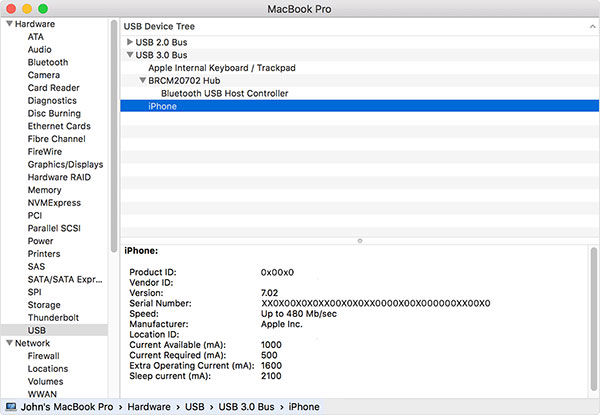
Jeśli chodzi o komputer Mac, jest to domyślne ustawienie dla sterownika Apple Mobile Device USB. Po zainstalowaniu sterownika na komputerze z systemem Windows można naprawić problemy związane z tym sterowaniem, ponieważ program iTunes nie rozpoznaje problemów z telefonem iPhone.
3. Wykonaj kopię zapasową iPhone'a na komputer, jeśli iTunes nie rozpoznaje iPhone'a
Zwykle powyższe rozwiązania mogą naprawić problemy związane z iTunes nie rozpoznaje iPhone. Co powinieneś zrobić, jeśli powyższe rozwiązanie nie działa? Tipard iPhone Transfer to najlepsze rozwiązanie alternatywne, jeśli iTunes nie rozpoznaje iPhone'a ani innych urządzeń iDevices. Oto podstawowe cechy Tiparda iPhone Transfer.
- 1. Program jest w stanie przesyłać muzykę, zdjęcia, wideo i inne pliki z komputera na iPhone'a bez iTunes. Zwłaszcza jeśli używasz systemu operacyjnego Windows, możesz nie chcieć instalować iTunes ani odinstaluj iTunes.
- 2. Nawet iTunes nie rozpoznaje iPhone'a, możesz kopiować muzykę, zdjęcia, filmy itp. Z iPhone'a na PC lub z iTunes do kopii zapasowej. Pozwala przesyłać pliki bezpośrednio z iPhone'a na komputer.
- 3. Co więcej, możesz również przenosić wszystkie pliki pomiędzy różnymi urządzeniami iDevice. Możesz podłączyć swoje urządzenia do komputera i bezpośrednio przesłać pliki lub przenieść pliki iPhone'a na komputer, a następnie zaimportować je do iPhone'a.
- 4. Jest to również świetny menedżer plików iOS, który umożliwia wygodne zarządzanie wszystkimi danymi telefonu iPhone na komputerze PC lub Mac. Tipard iPhone Transfer Ultimate może eksportować dane systemu iOS jako pliki Excel, Text lub HTML.
4. Jak wykonać kopię zapasową iPhone'a na komputer, jeśli iTunes nie rozpoznaje iPhone'a
Jeśli potrzebujesz kopii zapasowej danych iPhone'a na komputerze, gdy iTunes nie rozpozna iPhone'a, możesz użyć Tipard iPhone Transfer jako rozwiązania. Tipard iPhone Transfer to najlepszy odtwarzacz danych iOS, gdy czujesz się niedogodny przy korzystaniu z iTunes. Dowiedz się więcej szczegółów na temat procesu, jak poniżej.
- 1. Podłącz iPhone'a do komputera z systemem Windows lub Mac.
- Wystarczy użyć kabla USB, aby podłączyć iPhone'a do komputera. Jeśli chcesz wykonać kopię zapasową danych iPhone'a na innym urządzeniu iDevice, możesz podłączyć oba urządzenia iDevice do komputera.
- 2. Wybierz typ pliku do utworzenia kopii zapasowej
- Po połączeniu można znaleźć wszystkie pliki mogą być wykryte przez program. Po prostu znajdź i wybierz plik, klikając typ pliku w menu po lewej stronie.
- 3. Twórz kopie zapasowe plików z iPhone'a na komputer
- Po wybraniu wymaganych plików kliknij przycisk Eksportuj u góry. Jeśli chcesz przenieść je na swój komputer, wybierz Eksportuj do PC, a program wykona kopię zapasową danych iPhone'a, nawet jeśli iTunes nie rozpozna iPhone'a.

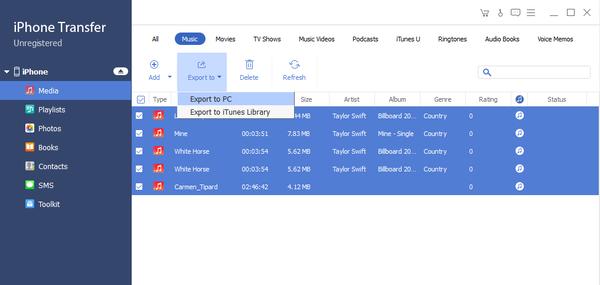
Naprawianie problemów, gdy iTunes nie rozpoznaje iPhone'a, powinno być trudne. W artykule przedstawiono podstawowe rozwiązanie problemu, takie jak ponowne uruchomienie komputera i urządzenia lub aktualizacja programu iTunes. Możesz również wykonać kilka poprawek, aby rozwiązać niektóre przypadki, w których iTunes nie rozpoznaje iPhone'a. Jeśli wszystkie powyższe rozwiązania nie działają dla Ciebie, zdecydowanie zaleca się korzystanie z transferu iPhone'a Tipard. Jest to wszechstronny transfer na iOS bez iTunes, możesz osiągnąć wszystko tak, jak robi iTune i robi więcej niż tylko wyobraźnię. Jeśli masz jakieś pytanie dotyczące problemów z iTunes nie rozpoznając iTunes, możesz krzyczeć w komentarzach. Znajdziemy dla ciebie odpowiednie rozwiązanie tak szybko, jak to możliwe.







